誤って保存しないで終了したファイルは、「ファイル」→「情報」→「ブックの管理」→「保存されていないブックの回復」を選び、画面上から復元したいファイルを選んで「開く」を押せばいい。また、自動保存の間隔は標準の10分ごとからさらに短く変更することもできる。パソコンの突然のフリーズや停電などの悲劇にあっても落ち着いて復元しよう。
王道ワザ保存せずに終了したファイルはこうやって復元
誤って保存しないで終了してしまったときでも大丈夫
時間をかけて作った資料を保存ミスで失う、あるいはパソコンのフリーズや停電によって消える、こんな悲劇は経験したくない。
そのため、今のオフィスソフトには「自動保存」の機能があって、標準設定では10分ごとにバックアップデータが作成される。そのデータを呼び出せば、作業中のファイルを完全に失う最悪のケースからは逃れることができる。復元したファイルは保存し直すことを忘れずに。
❶「ファイル」→「情報」→「ブックの管理」→「保存されていないブックの回復」を選ぶ。
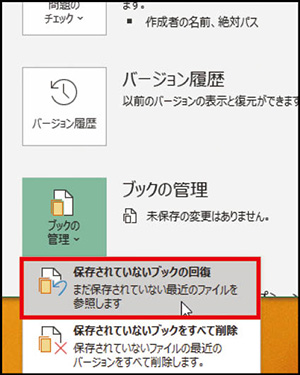
❷「ファイルを開く」画面で復元したいファイルを選んで「開く」を押す。
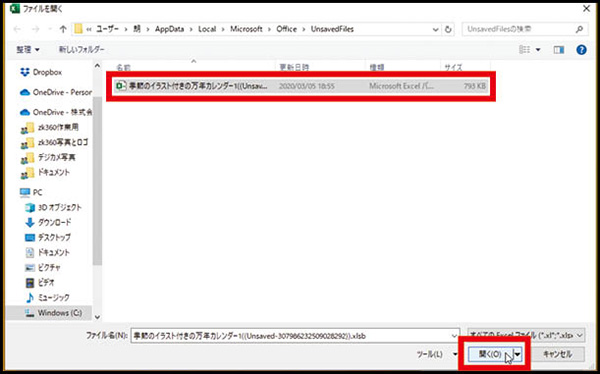
❸ファイルが開いたが、画面上部に「復元された未保存のファイル」とある。「名前を付けて保存」を押して保存しよう。
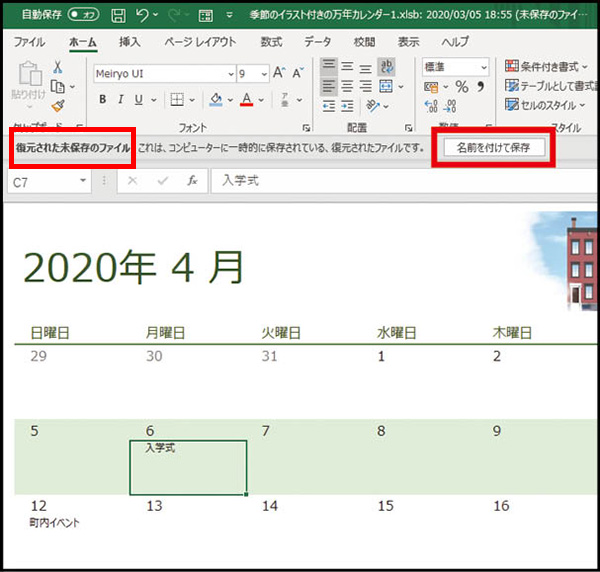
自動保存の間隔は「ファイル」→「オプション」→「保存」の画面で短くすることも可能。
さらに、従来どおり作業中に「Ctrl」+「S」で頻繁に上書き保存する習慣を併用していけば万全だ。
■解説/下島 朗 [エントラータ]

